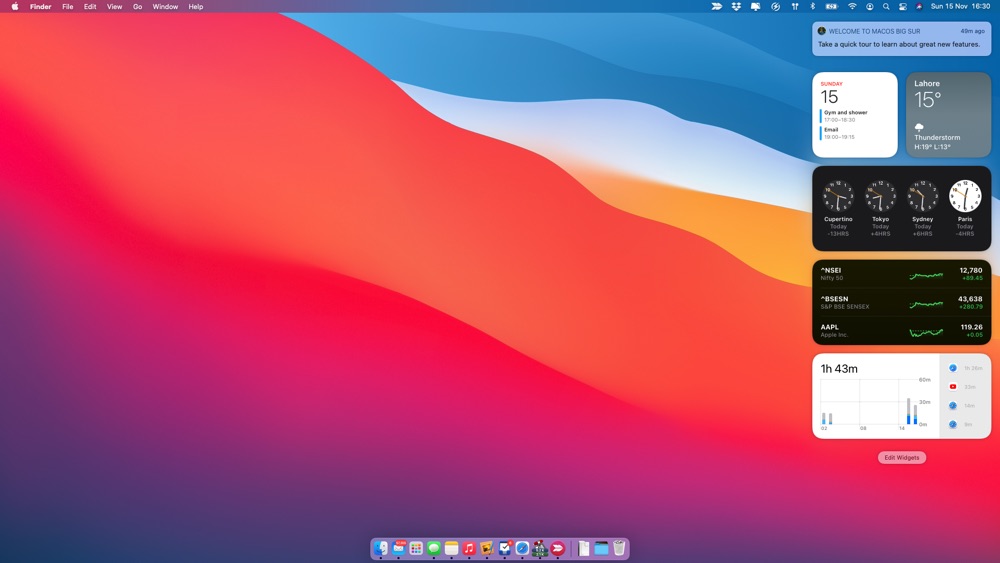Cara mengetik Apple Logo di iPhone, iPad, dan Mac

Lebih mudah mengetik Apple logo pada iPhone, iPad dan Mac dari yang Anda pikirkan. Jadi, jika Anda pernah ingin mengetikkan ikon ikon di perangkat Anda dan menolak gagasan itu di tengah jalan dan berpikir tidak ada cara untuk menyelesaikannya, izinkan saya memberi tahu Anda bahwa iOS dan macOS memberikan cara mudah untuk masuk Apple logo. Dengan itu, mari belajar cara masuk Apple logo () di iPhone, iPad, atau Mac Anda.
Jenis Apple Logo di iPhone, iPad, dan Mac (2021)
Jika menurut Anda pintasan juga memungkinkan Anda mengetik Apple logomu Windows PC atau perangkat Android, Anda mungkin akan sedikit kecewa. Karena tidak ada kekurangan sistem operasi Apple Apple logo di set karakter mereka, Anda kurang beruntung di sana.
Di macOS, Anda dapat menggunakan dua metode untuk memasukkan logo – pintasan keyboard dan pintasan penggantian teks khusus. iOS dan iPadOS juga mendukung penggantian teks, sehingga Anda dapat mengetik Apple logo di iPhone dan iPad Anda dengan mudah. Plus, selain panduan singkat, saya telah menyertakan 7 fakta menarik tentang Apple ikon yang ingin Anda catat. Cukup dikatakan, saatnya untuk menyelami:
Jenis Apple Logo di iPhone dan iPad
- Membuka Aplikasi pengaturan di iPhone atau iPad Anda dan beralih ke gambaran.
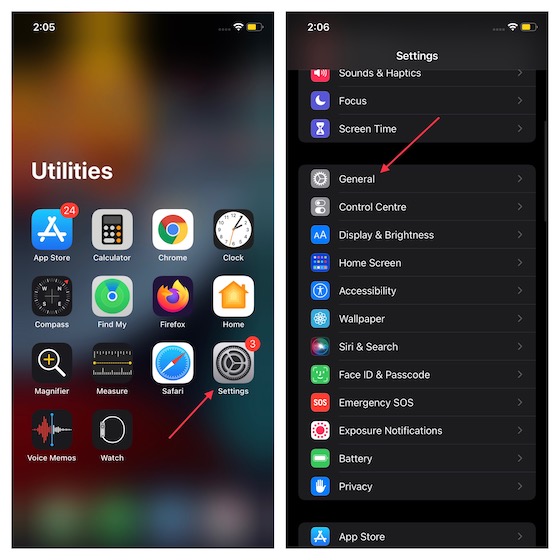
2. Selanjutnya, gulir ke bawah dan pilih Papan ketik.
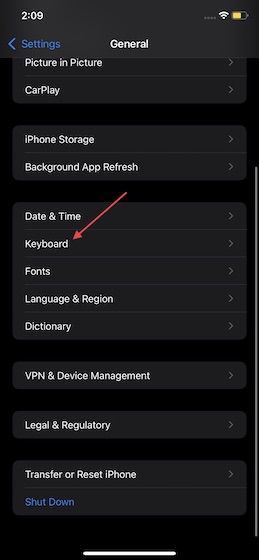
3. Selanjutnya, pilih Ganti teks dan sentuh “+” di pojok kanan atas layar.
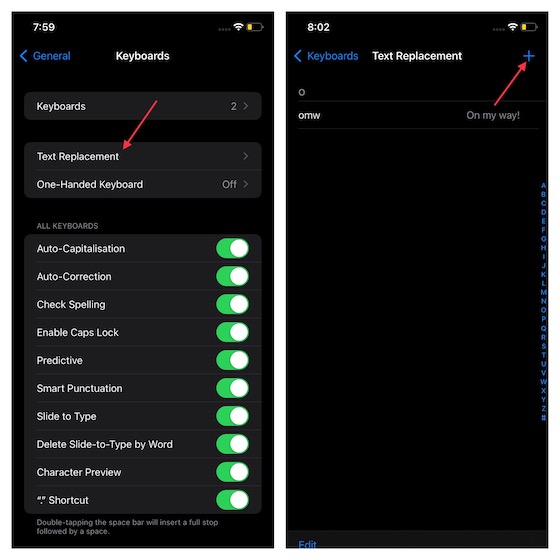
4. Selanjutnya, Salin dan tempel (Simpan untuk mengonfirmasi tindakan.
Note: Anda dapat memasukkan kata kunci pengganti teks pilihan Anda di sini. Anda dapat memilih untuk mengimpor APL, APPLY atau JOBS untuk diimpor Apple logo di iPhone Anda.
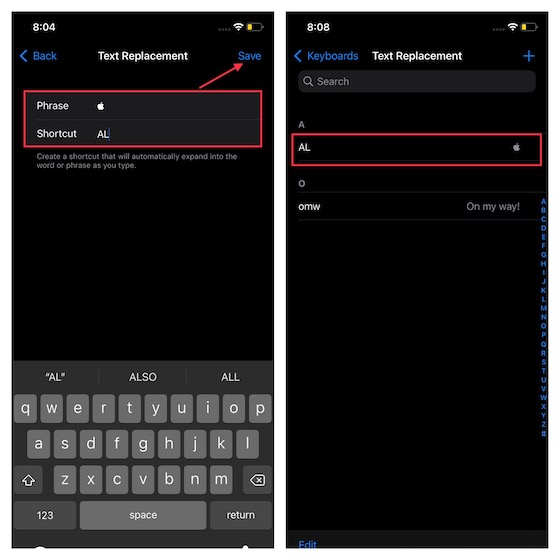
5. Sekarang, setiap kali Anda memasukkan pintasan khusus ini, Apple logo akan muncul di bilah saran di atas keyboard. Cukup pilih simbol untuk mengimpornya dan Anda siap melakukannya! Bagus, kan?
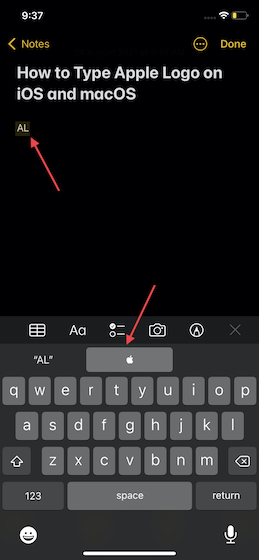
Note: Sayajika Anda sudah menghubungkan orang lain Anda Apple perangkat seperti iPad dan Mac dengan akun iCloud yang sama, pintasan penggantian teks khusus Anda akan disinkronkan di mana saja. Jadi Anda tidak perlu membuat shortcut di perangkat lain.
Jenis Apple Logo di perangkat Mac Anda
Metode 1: Gunakan pintasan keyboard
Ada banyak cara untuk masuk Apple logo di Mac. Namun, cara paling sederhana adalah menggunakan pintasan keyboard HAIopsi + Shift + K (⌥⇧K) untuk mengetik di perangkat macOS Anda.
Metode 2: Gunakan pintasan keyboard pengganti teks
Atau, Anda dapat membuat pintasan pengganti teks untuk mengetik Apple logo di perangkat Mac Anda dengan mudah. Mari kita lihat cara kerjanya:
- Klik Apple Logo di sudut kiri atas layar dan pilih Preferensi Sistem Pilihan.
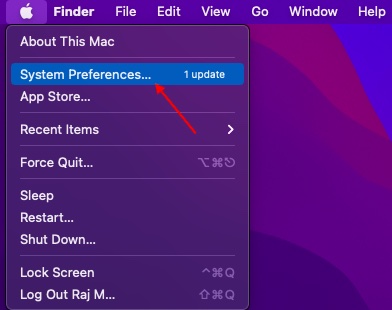
2. Sekarang pilih Papan ketik.
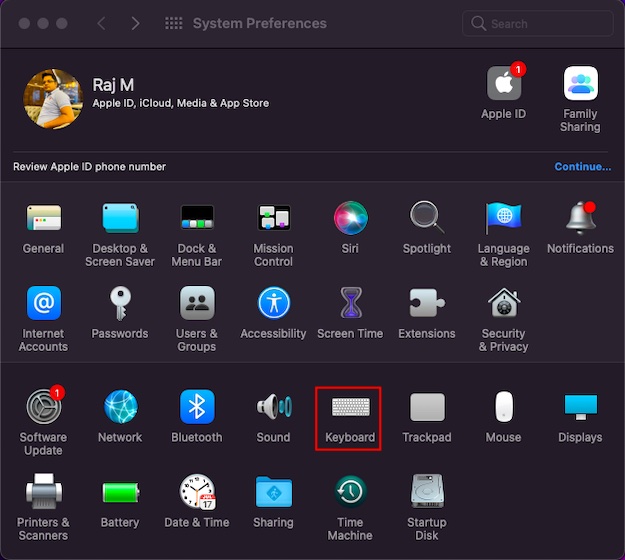
3. Selanjutnya, pergi ke Surat navigasi. Anda sekarang akan melihat bagian dengan dua bagian – “Ganti” dan “Dengan” di sebelah kiri. Klik “+” di bagian bawah untuk membuat pintasan pengganti teks baru.
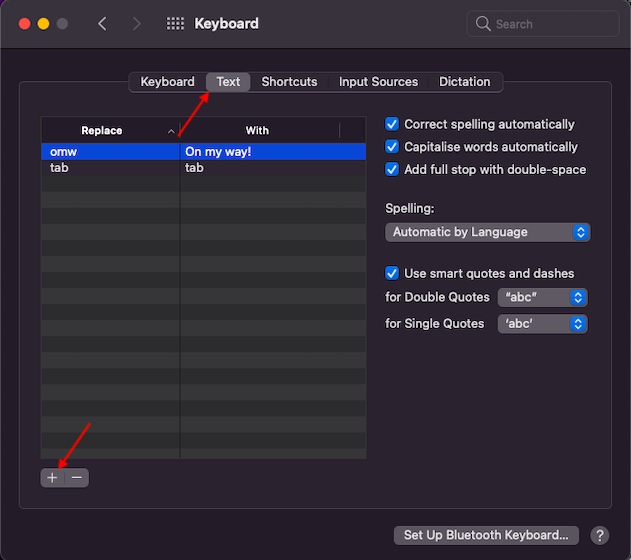
4. Kemudian, ketik pintasan keyboard khusus dalam “Mengganti” dan salin bagian (“Dengan”.
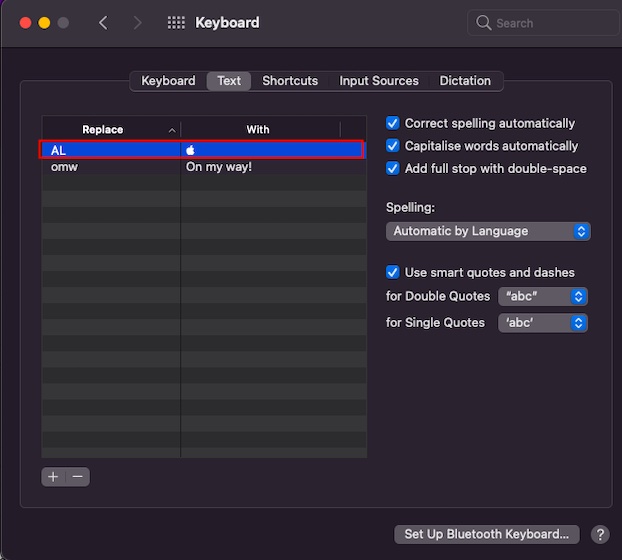
Seperti yang Anda lihat di tangkapan layar, saya memasukkan AL di bagian “Ganti” dan menempelkan Apple di bagian “Dengan”. Setelah membuat pintasan, Anda dapat keluar dari System Preferences.
5. Terakhir, buka aplikasi seperti Pesan atau Catatan dan buka lokasi yang ingin Anda ketik Apple logo. Sekarang, ketika Anda memasukkan pintasan penggantian teks, Apple Logo akan menampilkan. Cukup tekan spasi untuk menyelesaikan.
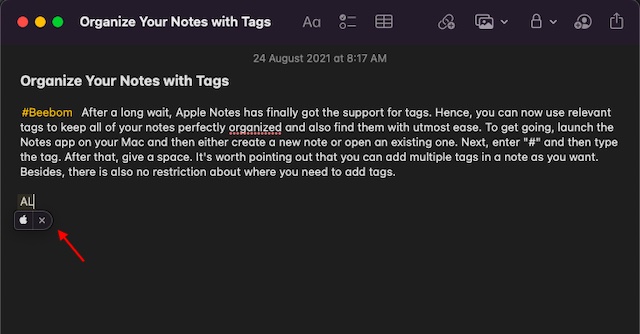
7 Hal Yang Tidak Anda Ketahui Apple Logo
Apple logo memiliki sejarah yang menarik, jadi saya pikir akan menyenangkan untuk menyebutkan beberapa fakta mengejutkan terkait logo.
- Dirancang oleh Ronald Wayne (salah satu pendiri asli Apple), asli Apple Logo tanda tangan Sir Isaac Newton.
- Rob Janoff, seorang desainer grafis Amerika, menciptakan yang baru (yang sudah ada) Apple logo pada tahun 1977. Menariknya, itu adalah satu-satunya ide desain yang dia usulkan, dan logo itu terlihat pada pandangan pertama.
- Apple sengaja menggunakan palet warna pelangi di Apple logo untuk menyoroti faktor pembeda utama – warna. Saat itu, tidak ada komputer lain yang bekerja dengan warna.

- Janoff membuat Apple logonya memiliki bekas gigitan sehingga orang tidak salah mengira apel itu ceri atau buah lainnya.
- Asli Apple logo (dibuat dengan alat analog/klasik) berharga $50.000 untuk mendigitalkan.
- Apple memperbarui logo menjadi desain monokrom pada tahun 1998 untuk tampilan yang lebih canggih.
- Tim Cook mengedit namanya menjadi Tim setelah Presiden Donald Trump secara tidak sengaja memanggilnya “Tim” AppleSelama pertemuan Dewan Penasihat Kebijakan Tenaga Kerja AS pada tahun 2019.
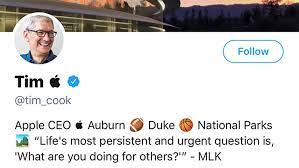
Jenis Apple Logo di iOS, iPadOS, dan macOS
Ini cukup banyak! Jadi begitulah cara memasukkan simbol Apple logo di perangkat iPhone, iPad, dan Mac Anda. Apa yang selalu membuat saya terpesona tentang logo ikonik adalah kesederhanaan. Setiap kali saya melihat Apple logo memiliki gigitan, saya tidak bisa tidak menghargai ide desain dalam bentuknya yang paling sederhana. Apa yang paling menarik Anda? Apple logo? Bagikan pendapat Anda dengan berkomentar di bawah.